تخلص من الملفات المتبقية المُزعجة بعد حذف التطبيقات على أندرويد! هل سئمت من البرامج التي تترك وراءها بيانات غير مرغوب فيها؟ اكتشف الآن كيفية إزالة الملفات المتبقية وتحرير مساحة على جهازك.

إزالة الملفات المتبقية بعد حذف التطبيقات على أندرويد: أفضل الطرق
هل تعلم أن بعض الملفات والمجلدات تظل مخزنة في هاتفك حتى بعد حذف التطبيق؟ يُطلق على هذه البيانات اسم “الملفات المتبقية” (Leftover Files)، ومع مرور الوقت، قد تتراكم وتستهلك من مساحة التخزين، مما يؤدي إلى تباطؤ أداء جهازك.
في هذا المقال، سنستعرض أفضل الطرق لتنظيف هاتفك من الملفات المتبقية بعد حذف التطبيقات، سواء يدويًا أو باستخدام أدوات احترافية.
كيفية مشاركة ذكريات Google Photos كملف فيديو
🧹 أولًا: تنظيف الملفات المتبقية يدويًا
إذا كنت لا تفضل استخدام تطبيقات خارجية، فيمكنك الاعتماد على الطرق اليدوية لتنظيف الجهاز. يُفضل القيام بهذه الخطوات قبل حذف التطبيق، لتفادي بقاء أي بيانات غير مرغوب فيها.
الخطوات:
- افتح إعدادات الجهاز ثم انتقل إلى قسم “التطبيقات” (Apps).
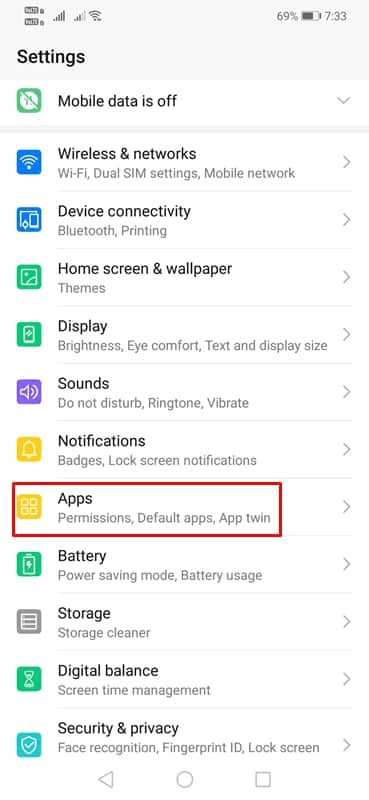
- اختر التطبيق الذي تنوي حذفه من قائمة التطبيقات المثبتة.
- اضغط على خيار “مسح البيانات” (Clear Data) ثم على “مسح ذاكرة التخزين المؤقت” (Clear Cache).
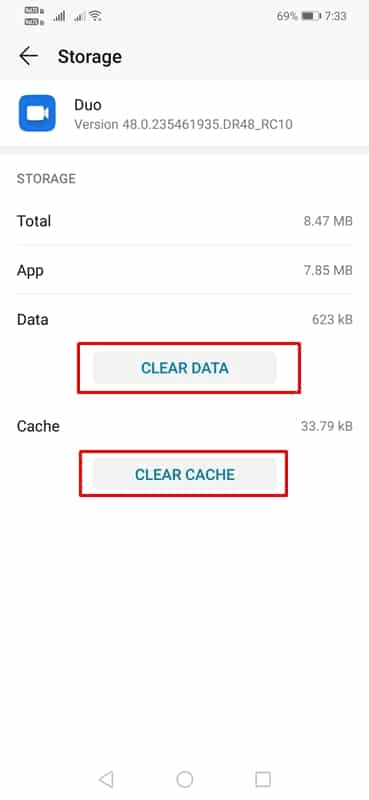
📝 تنويه: هذه الخطوة تضمن حذف جميع البيانات المؤقتة التي أنشأها التطبيق أثناء استخدامه، ما يجعل عملية الحذف أنظف وأكثر فاعلية.
⚙️ ثانيًا: استخدام تطبيق SD Maid
تُعد أداة SD Maid من أقوى التطبيقات لتنظيف نظام أندرويد من الملفات والمجلدات غير الضرورية، وخاصة تلك التي تظل بعد حذف التطبيقات.
كيفية الاستخدام:
- قم بتنزيل وتثبيت تطبيق SD Maid من متجر Google Play.
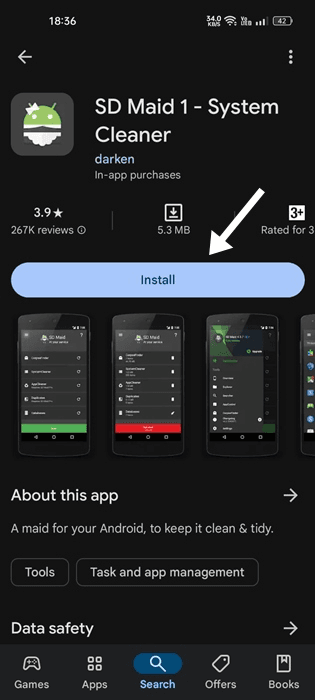
- افتح التطبيق واضغط على زر “الفحص” (Scan).
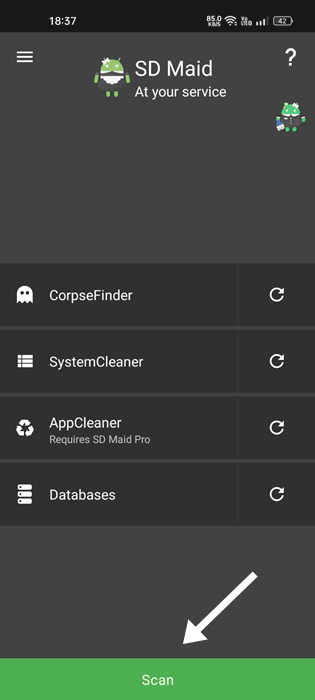
- امنح التطبيق كافة الأذونات المطلوبة للوصول إلى ملفات النظام.
- بعد الفحص، اضغط على زر “تشغيل الآن” (Run Now).
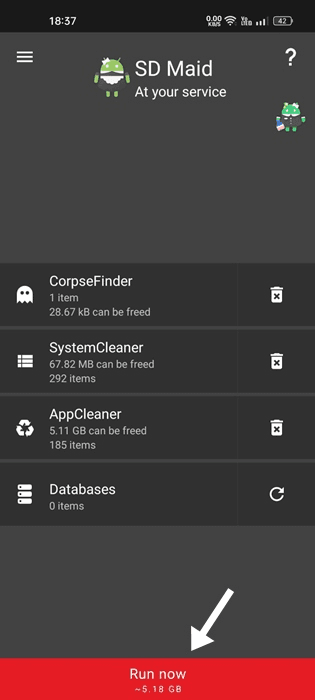
- في رسالة التأكيد، اضغط على “تشغيل” (Run) مرة أخرى لإتمام عملية التنظيف.
🎯 ميزة SD Maid هي تحليل دقيق للملفات التي يمكن حذفها، دون التأثير على ملفات النظام أو بيانات المستخدم المهمة.
🧰 ثالثًا: استخدام Revo Uninstaller Mobile
يعتبر Revo Uninstaller Mobile من بين أفضل التطبيقات في متجر Play لحذف التطبيقات مع ملفاتها المتبقية بالكامل.
طريقة الاستخدام:
- حمّل التطبيق وثبّته من متجر Google Play.
- افتح Revo Uninstaller وسيعرض لك قائمة بجميع التطبيقات المثبتة على الجهاز.
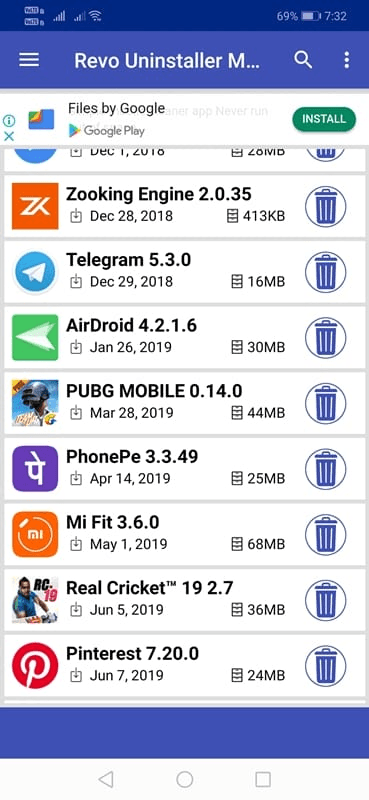
- اختر التطبيق الذي ترغب في حذفه.
- اضغط على أيقونة “التنظيف” (Clean) ثم اختر “إلغاء التثبيت” (Uninstall).
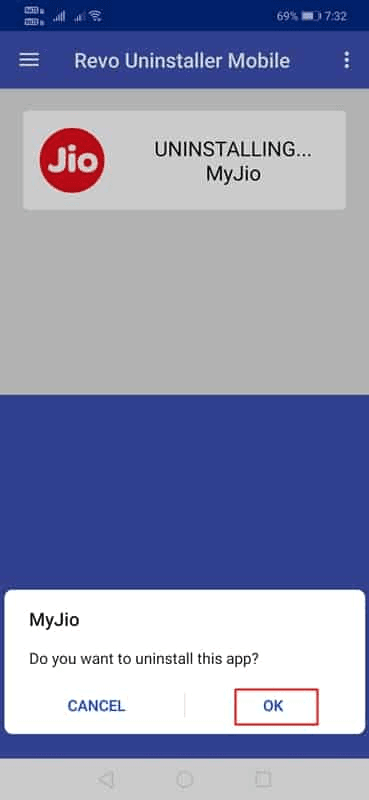
- انتظر قليلاً حتى يقوم التطبيق بحذف البرنامج والملفات المرتبطة به تلقائيًا.
✅ الميزة الرئيسية في Revo Uninstaller أنه يجمع بين إزالة التطبيقات التقليدية وتنظيف الملفات المتبقية في عملية واحدة.
📂 رابعًا: استخدام تطبيق Files by Google
لا يعرف الكثيرون أن تطبيق Files by Google ليس فقط مدير ملفات، بل أيضًا يحتوي على أداة فعّالة لتنظيف الملفات المؤقتة والمهملة.
مميزات التطبيق:
- يتيح لك تنظيف الملفات غير الضرورية والبيانات المتبقية من النظام.
- يمكنك من مشاركة الملفات عبر Wi-Fi دون الحاجة إلى الإنترنت.
- يدعم النسخ الاحتياطي السحابي للملفات المهمة.
💡 هذا التطبيق مثالي لمن يريد حلاً خفيفًا، مباشرًا، وبدون تعقيد في التعامل مع إدارة الملفات وتنظيفها.
❓ أسئلة شائعة
هل من الضروري حذف الملفات المتبقية بعد إزالة التطبيق؟
نعم، لأن هذه الملفات يمكن أن تسبب بطء الجهاز وتستهلك من مساحة التخزين دون فائدة.
هل إزالة الملفات يدويًا أكثر أمانًا من استخدام تطبيقات طرف ثالث؟
الطريقتان آمنتان، بشرط استخدام تطبيقات موثوقة وعدم حذف ملفات النظام عن طريق الخطأ عند التنظيف اليدوي.
🧾 الخلاصة
إزالة التطبيقات من الهاتف لا تعني بالضرورة انتهاء وجودها بالكامل؛ فغالبًا ما تظل هناك مجلدات مخفية وبيانات متبقية يمكن أن تؤثر على الأداء. لحسن الحظ، هناك طرق فعّالة للتخلص منها:
- يمكنك تنظيفها يدويًا من الإعدادات.
- أو الاعتماد على أدوات احترافية مثل SD Maid وRevo Uninstaller Mobile.
- أو اختيار حل أبسط وأكثر مرونة عبر Files by Google.
🎉 إذا وجدت هذه الطرق مفيدة، لا تتردد في مشاركتها مع أصدقائك، وشاركنا في التعليقات إن كنت تعرف طرقًا أخرى فعّالة لتنظيف الهاتف من الملفات المتبقية!




